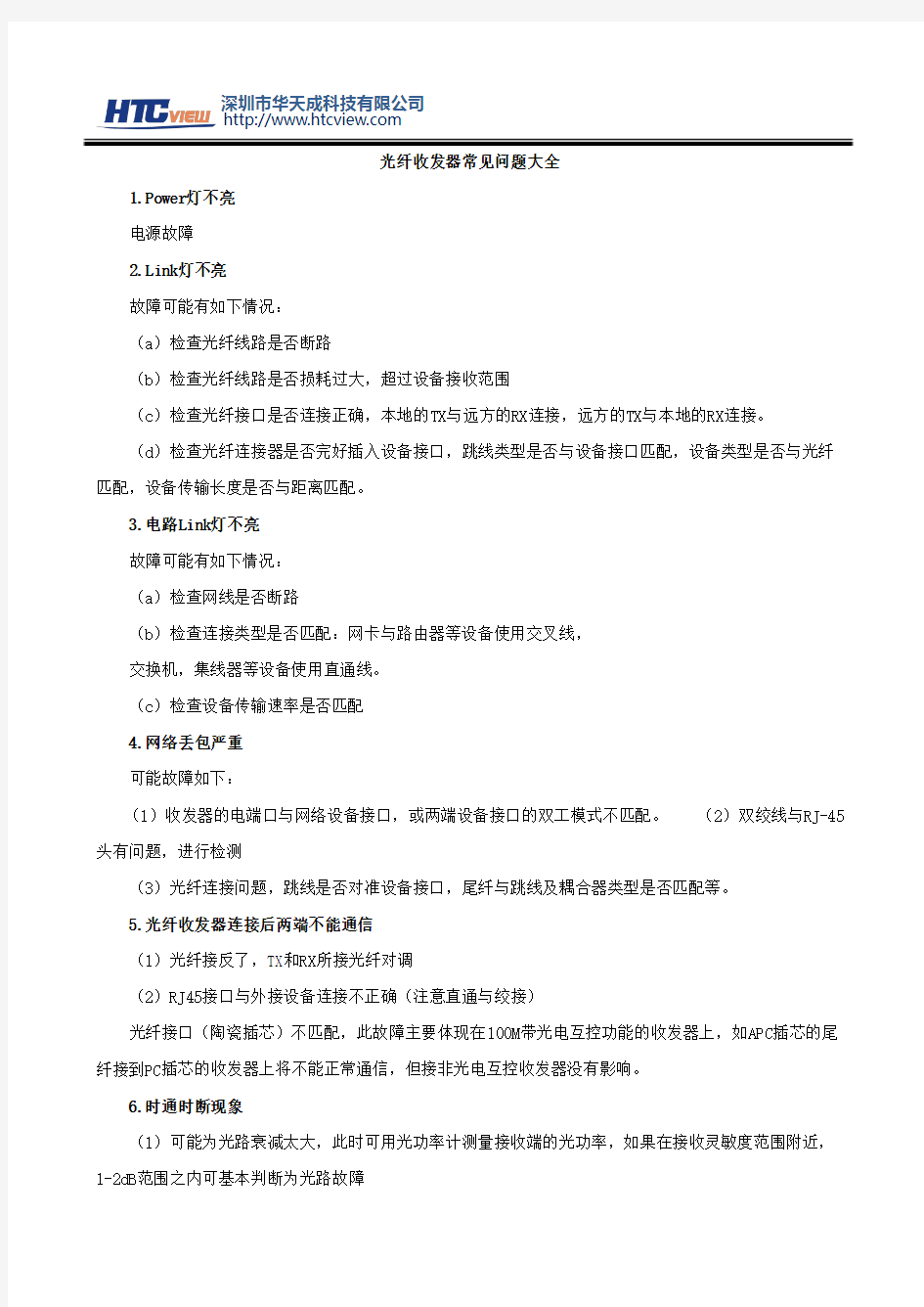
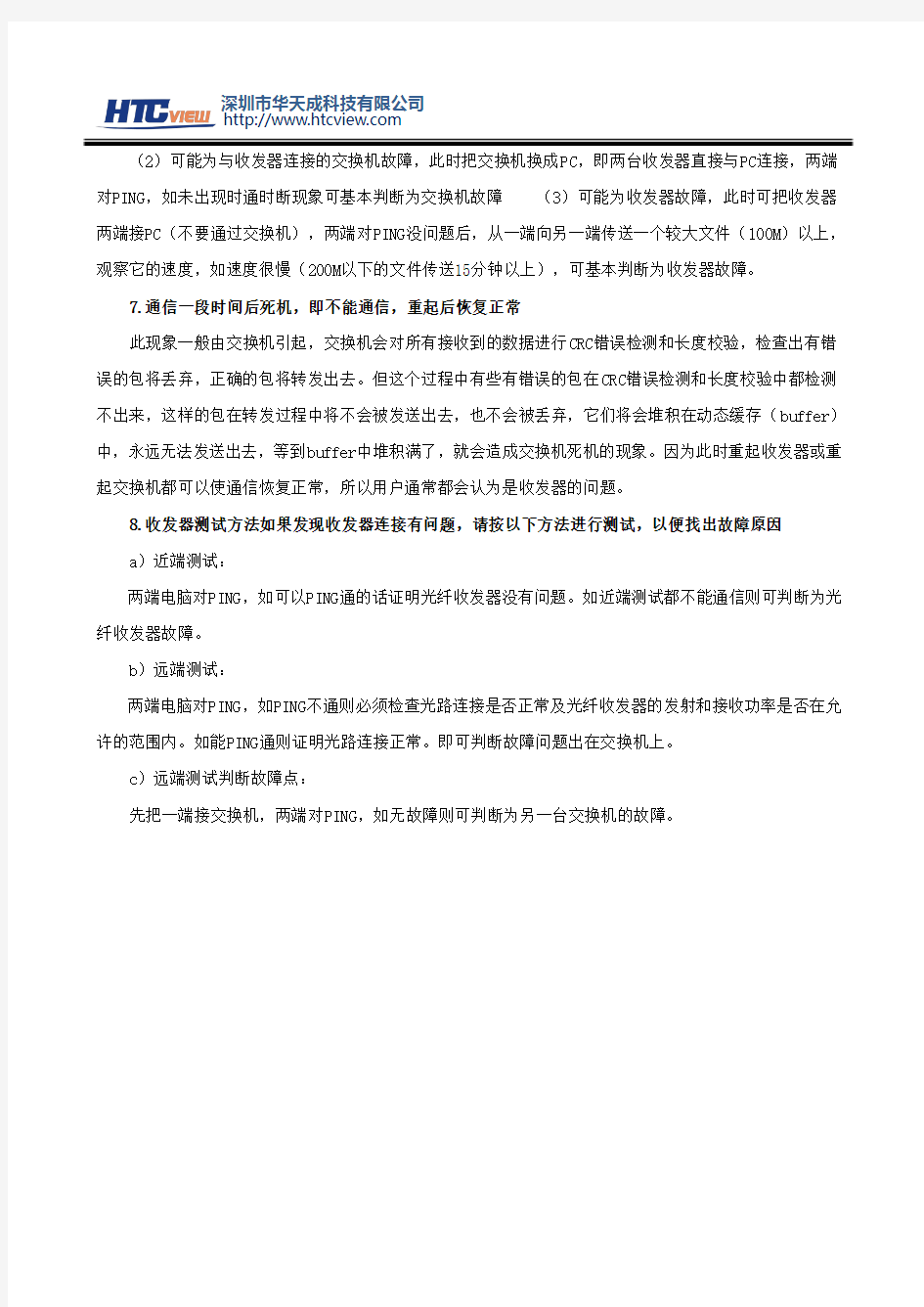
光纤收发器常见问题大全
1.Power灯不亮
电源故障
2.Link灯不亮
故障可能有如下情况:
(a)检查光纤线路是否断路
(b)检查光纤线路是否损耗过大,超过设备接收范围
(c)检查光纤接口是否连接正确,本地的TX与远方的RX连接,远方的TX与本地的RX连接。
(d)检查光纤连接器是否完好插入设备接口,跳线类型是否与设备接口匹配,设备类型是否与光纤匹配,设备传输长度是否与距离匹配。
3.电路Link灯不亮
故障可能有如下情况:
(a)检查网线是否断路
(b)检查连接类型是否匹配:网卡与路由器等设备使用交叉线,
交换机,集线器等设备使用直通线。
(c)检查设备传输速率是否匹配
4.网络丢包严重
可能故障如下:
(1)收发器的电端口与网络设备接口,或两端设备接口的双工模式不匹配。(2)双绞线与RJ-45头有问题,进行检测
(3)光纤连接问题,跳线是否对准设备接口,尾纤与跳线及耦合器类型是否匹配等。
5.光纤收发器连接后两端不能通信
(1)光纤接反了,TX和RX所接光纤对调
(2)RJ45接口与外接设备连接不正确(注意直通与绞接)
光纤接口(陶瓷插芯)不匹配,此故障主要体现在100M带光电互控功能的收发器上,如APC插芯的尾纤接到PC插芯的收发器上将不能正常通信,但接非光电互控收发器没有影响。
6.时通时断现象
(1)可能为光路衰减太大,此时可用光功率计测量接收端的光功率,如果在接收灵敏度范围附近,1-2dB范围之内可基本判断为光路故障
(2)可能为与收发器连接的交换机故障,此时把交换机换成PC,即两台收发器直接与PC连接,两端对PING,如未出现时通时断现象可基本判断为交换机故障(3)可能为收发器故障,此时可把收发器两端接PC(不要通过交换机),两端对PING没问题后,从一端向另一端传送一个较大文件(100M)以上,观察它的速度,如速度很慢(200M以下的文件传送15分钟以上),可基本判断为收发器故障。
7.通信一段时间后死机,即不能通信,重起后恢复正常
此现象一般由交换机引起,交换机会对所有接收到的数据进行CRC错误检测和长度校验,检查出有错误的包将丢弃,正确的包将转发出去。但这个过程中有些有错误的包在CRC错误检测和长度校验中都检测不出来,这样的包在转发过程中将不会被发送出去,也不会被丢弃,它们将会堆积在动态缓存(buffer)中,永远无法发送出去,等到buffer中堆积满了,就会造成交换机死机的现象。因为此时重起收发器或重起交换机都可以使通信恢复正常,所以用户通常都会认为是收发器的问题。
8.收发器测试方法如果发现收发器连接有问题,请按以下方法进行测试,以便找出故障原因
a)近端测试:
两端电脑对PING,如可以PING通的话证明光纤收发器没有问题。如近端测试都不能通信则可判断为光纤收发器故障。
b)远端测试:
两端电脑对PING,如PING不通则必须检查光路连接是否正常及光纤收发器的发射和接收功率是否在允许的范围内。如能PING通则证明光路连接正常。即可判断故障问题出在交换机上。
c)远端测试判断故障点:
先把一端接交换机,两端对PING,如无故障则可判断为另一台交换机的故障。
图解:光缆、终端盒、尾纤的作用和接法 在网络布线中,通常室外(楼宇之间连接)使用的是光缆,室内(楼宇内部)使用的是以太双绞线,那么,楼外的光缆传输媒介与楼内以太网传输媒介之间如何转换?其中,又用到了什么设备?它们的作用是什么?之间的关系又如何呢? 如图所示: 连接关系: 步骤1:室外光缆光缆接入终端盒,目的是将光缆中的光纤与尾纤进行熔接,通过跳线,将其引出。 步骤2:将光纤跳线接入光纤收发器,目的是将光信号转换成电信号。 步骤3:光纤收发器引出的便是电信号,使用的传输介质便是双绞
线。此时双绞线可接入网络设备的RJ-45口。到此为止,便完成了光电信号的转换。 说明:现在网络设备有很多也有光口(光纤接口),但如果没有配光模块(类似光纤收发器功能),该口也不能使用。 图解:光缆终端盒、尾纤的作用和接法 光缆终端盒作用:终接光缆,连接光缆中的纤芯和尾纤。 光缆终端盒内部结构,如图所示。 如图所示,接入的光缆可以有多芯, 例如:一根4芯的光缆(光缆中有4根纤芯),那么,这根光缆经过终端盒,便可熔接出最多4根尾纤,即往外引出4根跳线。上图,只熔接了2根,也就往外引出了2根跳线。
如图所示,这是一根ST接头的单模(外皮是黄色)尾纤。 尾纤:一端有连接头,另一端是一根光缆纤芯的断头。通过熔接,与其他光缆纤芯相连。 尾纤作用:主要是用于连接光纤两端的接头。尾纤一端跟光纤接头熔接,另一端通过特殊的接头跟光纤收发器或光纤模块相连,构成光数据传输通路。
一般我们购买不到纯粹的尾纤,而是如图所示的跳线,中间一剪开,便成了尾纤。 尾纤:用在终端盒里,连接光缆中的光纤,通过终端盒耦合器(适配器),连接尾纤和跳线。 跳线:跳纤两头都是活动接头。起连接尾纤和设备作用。 光缆终端盒是在光缆敷设的终端保护光缆和尾纤熔接的盒子。 光纤耦合器是用于两条光纤或尾纤的活动连接通俗称为法兰盘。 光纤终端盒是一条光缆的终接头,他的一头是光缆,另一头是尾纤,相当于是把一条光缆拆分成单条光纤的设备。
第1章硬件故障 1.1 CPU故障 1.CPU温度过高造成死机 2.计算机自动关机或重启 3.如何避免CPU被烧毁 4.如何降低AMD CPU的温度 5.CPU为何有两个温度 6.通过BIOS来设置AMD CPU工作时的温度警戒线 7.由待机进入正常模式时死机 8.清洗散热器导致CPU温度过高 9.导热硅脂过多导致CPU散热不良 10.Intel原装风扇造成CPU温度过高 11.BIOS设置对CPU超频的影响 12.CPU超频引发的声卡问题 13.CPU超频导致显卡被烧毁 14.超频导致死机 15.超频引起电源供电不足 16.CPU超频造成计算机无法开机 17.CPU频率自动降低 18.使i865P主板也支持800MHzFSB的CPU 19.搭配800MHzFSB的Pentium4CPU 20.主板不能正确识别Pentium 4CPU的主频率 21.Windows 98中不识别双CPU 22.开机自检为两个CPU 23.关闭二级缓存造成计算机运行过慢 24.计算机检测到L2Cache时死机 25.CPU针脚接触不良导致无法进入系统 26.消除机箱内的风扇噪声 27.CPU风扇工作不正常导致死机 28.计算机运行时发出蜂鸣声 29.为何总显示100%的CPU占用率 30.CPU风扇转速为零 31.判断假冒CPU 32.CPU故障的判断 1.2 主板与BIOS故障 33.i865和i875芯片组之间的区别 34.华硕865主板支持PA T模式 35.老主板支持大硬盘 36.通过自检鸣叫声判断故障 37.开机时显示器无显示 38.显示器黑屏 39.计算机无法启动 40.主板的接口损坏 41.南桥芯片的温度过高
第一,光纤收发器或光纤模块的指示灯和双绞线端口指示灯是否亮 如收发器的光口(FX)指示灯不亮,请确定光纤链路是否交叉链接;光纤跳线一头是平行方式连接;另一头是交叉方式连接。如A收发器的光口(FX)指示灯亮、B收发器的光口(FX)指示灯不亮,则故障在A 收发器端:一种可能是:A收发器(TX)光发送口已坏,因为B收发器的光口(RX)接收不到光信号;另一种可能是:A收发器(TX)光发送口的这条光纤链路有问题(光缆或光线跳线可能断了)。 双绞线(TP)指示灯不亮,请确定双绞线连线是否有错或连接有误。请用通断测试仪检测;有的收发器有两个RJ45端口:(To HUB)表示连接交换机的连接线是直通线;(To Node)表示连接交换机的连接线是交叉线;有的发器侧面有MPR开关:表示连接交换机的连接线是直通线方式;DTE开关:连接交换机的连接线是交叉线方式。 第二,用光功率计仪表检测 光纤收发器或光模块在正常情况下的发光功率:多模:-10db--18db之间;单模20公里:-8db--15db之间;单模60公里:-5db--12db之间;如果在光纤收发器的发光功率在:-30db--45db之间,那么可以判断这个收发器有问题。
第三,半/全双工方式是否有误 有的收发器侧面有FDX开关:表示全双工;HDX开关:表示半双工。 第四,光缆、光纤跳线是否已断 a、光缆通断检测:用激光手电、太阳光、发光体对着光缆接头或偶合器的一头照光;在另一头看是否有可见光?如有可见光则表明光缆没有断。 b、光纤连线通断检测:用激光手电、太阳光等对着光纤跳线的一头照光;在另一头看是否有可见光?如有可见光则表明光纤跳线没有断。
光纤收发器使用指导说明目前万科常用光纤收发器的光纤接口类型为SC接头 一正解的接线次序 下面先以NETLINK为例讲解 二设备介绍
左上角——亮时代表1000M速率 右上角——亮时代表100M速率 左中间——亮时代表已接上尾纤,闪烁代表正在传输数据右中间——亮时代表已接上网线,闪烁代表正在传输数据左下角——亮时代表已接入电源线 右下角——亮时代表全双工速率,灭时代表半双工 各种情况下指示灯状态。 1单独插电源时 2连接网线时
3单独连接光纤时 4收发器正常工作时
三故障讨论 1 电源灯不亮,电源故障。电源DC5V 2A 2 Link灯不亮故障可能有以下故障 a光纤是否已断;方法:可以用激光笔或是强光手电筒对一头照光,查看另一头是否有可见光。 b光纤线路损耗过大;用工程宝的测光功率计仪表检测。光纤收发器或光模块在正常情况下的发光功率:单模20公里:-8DB—15DB之间;如果在光纤收发器的发光功率在-30DB――45DB之间,那么可以判断这个收发器有问题。 C 光纤插头是否插反 d.跳线类型与设备接口匹配 3 网络丢包严重可能故障如下: a收发器的电端口与网络设备接口,或两端设备接口的双工模式不匹配。 b双绞线与RJ-45头有问题。 c光纤连接问题,跳线是否对准设备接口,尾纤与跳线及耦合器不匹配 4 时通时断现象 a可能为光路衰减太大,此时用光功率计测量接收端的光功率,如果在接收灵敏范围附近1-2DB之内可基本判断为光路故障; b可能是交换故障,把交换机换成PC c 可能为收发器故障,把收发器两端接PC(不通过交换机),两端对PING没问题后,从一端向另一端传送一个较大文件(100M)以上,观察速度,如果速度慢(200M以下的文件传送15分钟以上),可基本判断为收发器故障。 5 通信一段时间后死机,断电后恢复。此情况一般是交换机引起,
弱电工程光纤收发器常见的故障及解决 方法 光纤收发器一般应用在以太网电缆无法覆盖、须使用光纤来延长传输距离的实际网络环境中,且通常定位于宽带城域网的接入层应用;如:监控安全工程的高清视频图像传输;同时在帮助把光纤最后一公里线路连接到城域网和更外层的网络上也发挥了巨大的作用。 光纤收发器在使用过程中会遇到各种问题,今天和大家分享一下光纤收发器常见的故障及解决方法。 1、Link灯不亮 ? (1)、检查光纤线路是否断路; ? ? (2)、检查光纤线路是否损耗过大,超过设备接收范围;
? (3)、检查光纤接口是否连接正确,本地的TX与远方 的RX连接,远方的TX与本地的RX连接 ? ? (4)、检查光纤连接器是否完好插入设备接口,跳线类 型是否与设备接口匹配,设备类型是否与光纤匹配,设备传输长度是否与距离匹配。 ? 2、电路Link灯不亮 ? (1)、检查网线是否断路; ? ? (2)、检查连接类型是否匹配:网卡与路由器等设备使 用交叉线,交换机,集线器等设备使用直通线; ? ? (3)、检查设备传输速率是否匹配。 ? 3、网络丢包严重 ? (1)、收发器的电端口与网络设备接口,或两端设备接 口的双工模式不匹配; ? ? (2)、双绞线与RJ-45头有问题,进行检测;
? (3)、光纤连接问题,跳线是否对准设备接口,尾纤与 跳线及耦合器类型是否匹配等; ? ? (4)、光纤线路损耗是否超出设备接受灵敏度。 ? 4、光纤收发器连接后两端不能通信 ? (1)、光纤接反了,TX和RX所接光纤对调; ? ? (2)、RJ45接口与外接设备连接不正确(注意直通与绞 接)光纤接口(陶瓷插芯)不匹配,此故障主要体现在100M带光电互控功能的收发器上,如APC插芯的尾纤接到PC插芯的收发器上将不能正常通信,但接非光电互控收发器没有影响。 ? 5、时通时断现象 ? (1)、可能为光路衰减太大,此时可用光功率计测量接 收端的光功率,如果在接收灵敏度范围附近,1-2dB 范围之内可基本判断为光路故障; ? ?
光收发器的各个指示灯的作用和故障判断方法光收发器的各个指示灯的作用和故障判断方法! 1、首先看光纤收发器或光模块的指示灯和双绞线端口指示灯是否已亮, a、如收发器的光口(FX)指示灯不亮,请确定光纤链路是否交叉链接,光纤跳线一头是平行方式连接;另一头是交叉方式连接。 b、如A收发器的光口(FX)指示灯亮、B收发器的光口(FX)指示灯不亮,则故障在A收发器端:一种可能是:A收发器(TX)光发送口已坏,因为B收发器的光口(RX)接收不到光信号;另一种可能是:A收发器(TX)光发送口的这条光纤链路有问题(光 缆或光线跳线可能断了)。 c、双绞线(TP)指示灯不亮,请确定双绞线连线是否有错或连接有误,请用通断测试仪检测(不过有些收发器的双绞线指示灯须等光纤链路接通后才亮)。 d、有的收发器有两个RJ45端口:(To HUB)表示连接交换机的连接线是直通 线;(To Node)表示连接交换机的连接线是交叉线。 e、有的发器侧面有MPR开关:表示连接交换机的连接线是直通线方式;DTE开关:连接交换机的连接线是交叉线方式。 2、光缆、光纤跳线是否已断, a、光缆通断检测:用激光手电、太阳光、发光体对着光缆接头或偶合器的一头照光;在另一头看是否有可见光,如有可见光则表明光缆没有断。 b、光纤连线通断检测:用激光手电、太阳光等对着光纤跳线的一头照光;在另 一头看是否有可见光,如有可见光则表明光纤跳线没有断。 3、半/全双工方式是否有误, DX开关:表示全双工;HDX开关:表示半双工。有的收发器侧面有F 4、用光功率计仪表检测
光纤收发器或光模块在正常情况下的发光功率:多模:-10db--18db之间;单模20公里:-8db--15db之间;单模60公里:-5db--12db之间;如果在光纤收发器的发光功率在:-30db--45db之间,那么可以判断这个收发器有问题 二、收发器常见故障判断方法 光收发器种类繁多,但故障判断方法基本是一样的,总结起来光收发器所会出现的故障如下: 1( Power灯不亮 电源故障 2( Link灯不亮 故障可能有如下情况: (a) 检查光纤线路是否断路 (b) 检查光纤线路是否损耗过大,超过设备接收范围 (c) 检查光纤接口是否连接正确,本地的TX 与远方的RX 连接,远方的TX 与本地的RX连接。 (d) 检查光纤连接器是否完好插入设备接口,跳线类型是否与设备接口匹配,设备类型是否与光纤匹配,设备传输长度是否与距离匹配。 3.电路Link灯不亮 故障可能有如下情况: (a) 检查网线是否断路 (b) 检查连接类型是否匹配:网卡与路由器等设备使用交叉线,交换机,集线器等设备使用直通线。 (a) 检查设备传输速率是否匹配 4.网络丢包严重 可能故障如下:
台式电脑的常见故障及处理方法
一、CPU的常见故障及处理方法 故障一:CPU温度过高导致经常死机 故障现象:电脑在启动后,运行一段时间就会慢下来,而且经常出现无故死机和自动重启的形象。 处理方法:在排除了病毒和使用不当的原因后,应检查一下CPU和内存。CPU的性能是引起死机的一个常见的原因,如果CPU的温度过高就会引起死机或自动重启的现象,可考虑更换一个优质的散热风扇解决CPU工作时温度过高的情况。故障二:导热硅胶造成CPU温度升高 故障现象:为了CPU更好地散热,在芯片表面和散热片之间涂了很多硅胶,可是CPU的温度没有降低反而升高了。 硅胶的作用是提升散热效果,正确的方法是在CPU芯片表面薄薄地涂一层,基本能覆盖芯片即可。如果涂的过多,反而不利于热量传导。而且硅胶很容易吸附灰尘,硅胶与灰尘的混合物会大大影响散热效果。 注意:如果硅胶涂抹得过多,从芯片和散热片之间被挤出,会有烧毁主板的危险。因为硅胶中含有少量导电的物质,容易引起线路短路。 故障三:开机工作时,机箱内发出“嚓嚓”的碰撞声,时有时无。 故障现象:从现象分析,应该是CPU的散热风扇在转动过程中碰到了机箱中的数据线。打开机箱,将机箱中的电源线和数据线进行整理,并且用扎带或卡子将数据线,电源线分组扎在一起,不要碰到CPU的风扇。 故障四:CPU超频导致蓝屏 故障现象:CPU超频后使用,在Winds操作系统中经常出现蓝屏现象,无法正常关闭程序,只能重启电脑。 处理方法:蓝屏现象一般在CPU执行比较繁重的任务时出现,例如,运行大型的3D游戏,处理非常大的图像和影像等。并不是CPU的负荷一大就出现蓝屏,这通常无规律可循,但解决此问题的关键在于散热,首先应检查风扇和CPU的表面温度和散热风扇的转数,并检查风扇和CPU的接触是否良好。如果仍不能达到散热的要求,就需要更换更大功率的散热风扇,甚至水冷设备。如果还是不行,将CPU的工作频率恢复为正常值就行。 故障五:CPU超频导致黑屏故障 故障现象:CPU超频后,开机后无任何响应,屏幕一片漆黑,显示器进入节能模式,硬盘灯也不闪烁。 处理方法:经过分析和细致检查,排除硬件毁坏的可能,应该是CPU无法超频的原因。此时,可以试试提高CPU电压的方法,如果不行就需要考录更换一块超频能力较强的主板或将CPU恢复到正常的频率。 二、主板的常见故障及处理方法 故障一:系统时钟经常变慢 故障现象:电脑时钟出现变慢现象,经过校正,但过不久有会变慢。处理方法:出现时钟变慢的情况,大多数是主板上CMOS电池电量不足造成的。如果换电池
常见电脑问题汇总 一、硬件方面 1、开机后显示器没有任何显示。 答:出来这种情况一搬都是硬件故障,主要原因为内存条有问题(计算机中出现问题的硬件一搬是内存条、盘、显卡、主盘、电源这几个大的器件,其中内存条出现问题的机会和可能性最大,出来这样的情况处理方法为:扒下内存,再开机,看系统会不会报内存错误,如果报错,说明是内存原因,可以把内存的金手指用干净的白纸擦拭干净后,插到电脑里面,再次开机一搬都可以解决问题。如果还不能解决问题,就更换一根内存条。 2、内存条是好的,开机后显示器没有任何显示。 答:出现这种情况,有可能是BIOS出现了问题,电脑使用时间长了,主板上的BIOS电池可能会因为掉电而倒至内面的设置出错,从而使计算机无法启动。解决方法是:清一次BIOS 电,(靠近BIOS电池的跳线从1、2跳2、3再跳到1、2) 3、能够听到计算机启动报警的声音,但是显示器什么显示都没有。 答:计算机启动最开始是一个系统自检的程序,自检通过就会有“嘟”的一声报警,如果计算机启动过程中能听到这声报警,说明计算机能够正常启动。以下情况说明中已听到报警声,说明计算机的主机部份没有问题。这时候显示器还不亮就说明是显示器的问题,请换一台好的显示器试试。 4、计算机能正常亮,但是,启动过程中报错,“disk boot fail” 答:出现这种提示,一搬是计算机的引导部份出现问题,可能出现的问题有:1、BIOS中设置的第一引导项是cdrom,而cdrom中又没有可启动的光盘,解决方法是:开机后按“DEL”键,时入BIOS,把第一启动项改成硬盘启动。
5、计算机能正常亮,BIOS设置也是正确的,但是,启动过程中报错,“disk boot fail”答:出这种问题,就要检查一下你的硬盘是不是好的了,或者说你的硬盘的C盘中的引导程序被破环了。解决方法:重新安装一次操作系统,或者更换一个新的硬盘。 6、开机后,系统出现“花屏” 答:开机系统出现花屏现像一搬都是显卡问题,这时可直接更换一块显卡,并重新安装驱动程序。 7、我的计算机只要放入光盘后,计算机就“死机了” 答:出现这样的情况,一搬是光盘的原因,或者是光驱的原因,解决办法为: 用一张好的,没有划伤的正版光盘试一试看看能不能读得出来,如果用一张好的光驱还是读不出来,就说明是光驱的问题,如果换一张光盘后,能够读得出来说明光驱是好的,而光盘是坏的, 8、开机后计算机没有任何反应,CPU风扇也不转了。 答:出现这种情况,一搬是因为电源有问题,这时可以换一个好的电源来试试。 9、开机后计算机没有任何反应,CPU风扇在转,这时要确定内存是好的。 答:出现这种问题,一搬比较棘手,因为出现这种问题的原因很多,有可能,是CPU有问题,也有可能是主板有问题,这时只能用排除法来解决:先换一个好的CPU到电脑上去试试,现换一块子的主板到电脑上去试一试。这样,总可以找出到底是那个地方出现问题。 二、网络问题 1、IE主页被修改了。 答:点击IE右键,属性。在主页选项框中点击使用空白主页就可 2、系统老是自动弹出网页
光纤接入设备及使用图解 由于不同种类信息的需求也越来越多,伴随而来的不断增长的ip数据、话音、多媒体图像等多种新业务需求,促使了各大网络运营商的传送网络环境发生了翻天俯地的变化,以前那些以承载模拟话音为主要目的的传统城域网和接入网在容量以及接口种类上都已经无法满足多种多样的新业务传输与处理的要求。于是迫于社会信息量的突飞猛进,那些专门为城域网和接入网上提供新业务传送的技术及设备迅速发展起来。其中以mstp(多业务传输平台)和pon(无源光网络)发展是最具有代表性的,它们都是基于光纤传送技术、在城域网或接入网上提供多种新业务承载的最佳解决方案。 基于光缆的光纤接入技术是未来宽带网络的发展方向,它的发展也离不开光纤接入设备发展和支持,就像鱼与水一样。谈起光纤接入设备不得不提起它的三代发展经历: 第一代大量采用地pdh(光纤光端机)设备,包括点到点型和星型局端设备,不具备汇聚功能。全部采用pdh传输协议,也没有光接口规范。用户业务如e1和数据业务通过远端设备,利用私有pdh协议进行复接,经光纤传输到局端设备。局端设备按照私有协议对pdh光信号进行分接,又转换成为e1等pdh接口,再通过电缆经ddf配线架与城域骨干/汇聚设备连接。由于pdh协议的局限性致使各类光纤接入设备很快落伍。 第二代鉴于第一代设备的缺陷,一些pdh设备厂商研发出第二代设备,即在局端设备中增加一个sdh(密集型光波复用)终端卡。在局端与远端设备之间仍然采用私有的pdh协议,而在局端提供汇聚功能,将原来的e1信号经sdh终端卡复用,并给出标准sdh接口。主要解决了局端设备与城域骨干设备的互连问题和统一接口标准。 第三代是sdh直通设备,包括汇聚型和非汇聚型。由于新业务覆盖面广,新一代sdh直通设备已经能够按照sdh规范,自动适配到sdh进行传送;非汇聚型的远端设备可以通过sdh光接口直接连接到城域网汇聚层节点上,适合从汇聚层网络上分支出较少的业务接口。汇聚型则在局端插入sdh汇聚设备,将来自多个
光纤收发器常见故障解答 1.Power灯不亮 电源故障 2.Link灯不亮 故障可能有如下情况: (a) 检查光纤线路是否断路 (b) 检查光纤线路是否损耗过大,超过设备接收范围 (c) 检查光纤接口是否连接正确,本地的TX 与远方的RX 连接,远方的TX 与本地的RX连接。 (d)检查光纤连接器是否完好插入设备接口,跳线类型是否与设备接口匹配,设备类型是否与光纤匹配, 设备传输长度是否与距离匹配。 3.电路Link灯不亮 故障可能有如下情况: (a)检查网线是否断路 (b)检查连接类型是否匹配:网卡与路由器等设备使用交叉线,交换机,集线器等设备使用直通线。 (c)检查设备传输速率是否匹配 4.网络丢包严重:可能故障如下: (1)收发器的电端口与网络设备接口,或两端设备接口的双工模式不匹配。 (2)双绞线与RJ-45头有问题,进行检测 (3)光纤连接问题,跳线是否对准设备接口,尾纤与跳线及耦合器类型是否匹配等。 (4)光纤线路损耗是否超出设备接受灵敏度。 5.光纤收发器连接后两端不能通信 (1).光纤接反了,TX和RX所接光纤对调 (2).RJ45接口与外接设备连接不正确(注意直通与绞接)光纤接口(陶瓷插芯)不匹配,此故障主要体现 在100M带光电互控功能的收发器上,如APC插芯的尾纤接到PC插芯的收发器上将不能正常通信,但接非光电互控收发器没有影响。 6.时通时断现象: (1).可能为光路衰减太大,此时可用光功率计测量接收端的光功率,如果在接收灵敏度范围附近,1~2dB 范围之内可基本判断为光路故障 (2).可能为与收发器连接的交换机故障,此时把交换机换成PC,即两台收发器直接与PC连接,两端对 PING,如未出现时通时断现象可基本判断为交换机故障 (3).可能为收发器故障,此时可把收发器两端接PC(不要通过交换机),两端对PING没问题后,从
光收发器的各个指示灯的作用和故障判断方法 光收发器的各个指示灯的作用和故障判断方法! 1、首先看光纤收发器或光模块的指示灯和双绞线端口指示灯是否已亮, a、如收发器的光口(FX)指示灯不亮,请确定光纤链路是否交叉链接,光纤跳线一头是平行方式连接;另一头是交叉方式连接。 b、如A收发器的光口(FX)指示灯亮、B收发器的光口(FX)指示灯不亮,则故障在A收发器端:一种可能是:A收发器(TX)光发送口已坏,因为B收发器的光口(RX)接收不到光信号;另一种可能是:A收发器(TX)光发送口的这条光纤链路有问题(光 缆或光线跳线可能断了)。 c、双绞线(TP)指示灯不亮,请确定双绞线连线是否有错或连接有误,请用通断测试仪检测(不过有些收发器的双绞线指示灯须等光纤链路接通后才亮)。 d、有的收发器有两个RJ45端口:(To HUB)表示连接交换机的连接线是直通 线;(To Node)表示连接交换机的连接线是交叉线。 e、有的发器侧面有MPR开关:表示连接交换机的连接线是直通线方式;DTE开关:连接交换机的连接线是交叉线方式。 2、光缆、光纤跳线是否已断, a、光缆通断检测:用激光手电、太阳光、发光体对着光缆接头或偶合器的一头照光;在另一头看是否有可见光,如有可见光则表明光缆没有断。 b、光纤连线通断检测:用激光手电、太阳光等对着光纤跳线的一头照光;在另 一头看是否有可见光,如有可见光则表明光纤跳线没有断。 3、半/全双工方式是否有误, DX开关:表示全双工;HDX开关:表示半双工。有的收发器侧面有F 4、用光功率计仪表检测
光纤收发器或光模块在正常情况下的发光功率:多模:-10db--18db之间;单模20公里:-8db--15db之间;单模60公里:-5db--12db之间;如果在光纤收发器的发光功率在:-30db--45db之间,那么可以判断这个收发器有问题 二、收发器常见故障判断方法 光收发器种类繁多,但故障判断方法基本是一样的,总结起来光收发器所会出现的故障如下: 1( Power灯不亮 电源故障 2( Link灯不亮 故障可能有如下情况: (a) 检查光纤线路是否断路 (b) 检查光纤线路是否损耗过大,超过设备接收范围 (c) 检查光纤接口是否连接正确,本地的TX 与远方的RX 连接,远方的TX 与本地的RX连接。 (d) 检查光纤连接器是否完好插入设备接口,跳线类型是否与设备接口匹配,设备类型是否与光纤匹配,设备传输长度是否与距离匹配。 3.电路Link灯不亮 故障可能有如下情况: (a) 检查网线是否断路 (b) 检查连接类型是否匹配:网卡与路由器等设备使用交叉线,交换机,集线器等设备使用直通线。 (a) 检查设备传输速率是否匹配 4.网络丢包严重 可能故障如下:
光纤收发器使用指导说明 令狐采学 目前万科常用光纤收发器的光纤接口类型为SC接头 一正解的接线次序 下面先以NETLINK为例讲解 二设备介绍 左上角——亮时代表1000M速率右上角——亮时代表100M速率左中间——亮时代表已接上尾纤,闪烁代表正在传输数据右中间——亮时代表已接上网线,闪烁代表正在传输数据左下角——亮时代表已接入电源线右下角——亮时代表全双工速率,灭时代表半双工 各种情况下指示灯状态。 1单独插电源时 2连接网线时 3单独连接光纤时 4收发器正常工作时 三故障讨论 1电源灯不亮,电源故障。电源DC5V 2A 2Link灯不亮故障可能有以下故障 a光纤是否已断;方法:可以用激光笔或是强光手电筒对一头照光,查看另一头是否有可见光。 b光纤线路损耗过大;用工程宝的测光功率计仪表检测。光纤
收发器或光模块在正常情况下的发光功率:单模20公里:-8DB—15DB之间;如果在光纤收发器的发光功率在-30DB――45DB之间,那么可以判断这个收发器有问题。 C 光纤插头是否插反 d.跳线类型与设备接口匹配 3网络丢包严重可能故障如下: a收发器的电端口与网络设备接口,或两端设备接口的双工模式不匹配。 b双绞线与RJ-45头有问题。 c光纤连接问题,跳线是否对准设备接口,尾纤与跳线及耦合器不匹配 4时通时断现象 a可能为光路衰减太大,此时用光功率计测量接收端的光功率,如果在接收灵敏范围附近1-2DB之内可基本判断为光路故障; b可能是交换故障,把交换机换成PC c 可能为收发器故障,把收发器两端接PC(不通过交换机),两端对PING没问题后,从一端向另一端传送一个较大文件(100M)以上,观察速度,如果速度慢(200M以下的文件传送15分钟以上),可基本判断为收发器故障。 5通信一段时间后死机,断电后恢复。此情况一般是交换机引起, 6收发器RJ45口与其他设备连接时,中间有交换机设备时使用
光纤收发器常见故障及排除方法 收发器通信一段时间后死机? 此现象一般由交换机引起,交换机会对所有接收到的数据进行CRC错误检测和长度校验,检查出有错误的包将丢弃,正确的包将转发出去。但这个过程中有些有错误的包在CRC错误检测和长度校验中都检测不出来,这样的包在转发过程中将不会被发送出去,也不会被丢弃,它们将会堆积在动态缓存(buffer)中,永远无法发送出去,等到buffer中堆积满了,就会造成交换机死机的现象。因为此时重起收发器或重起交换机都可以使通信恢复正常,所以用户通常都会认为是收发器的问题。 收发器Link灯不亮? 故障可能有如下情况: (a) 检查光纤线路是否断路 (b) 检查光纤线路是否损耗过大,超过设备接收范围 (c) 检查光纤接口是否连接正确,本地的TX 与远方的RX 连接,远方的TX 与本地的RX连接。 (d) 检查光纤连接器是否完好插入设备接口,跳线类型是否与设备接口匹配,设备类型是否与光纤匹配,设备传输长度是否与距离匹配。 收发器网络丢包严重? 可能故障如下: (1)收发器的电端口与网络设备接口,或两端设备接口的双工模式不匹配。(2)双绞线与RJ-45头有问题,进行检测 (3)光纤连接问题,跳线是否对准设备接口,尾纤与跳线及耦合器类型是否匹配等。 光纤收发器连接后两端不能通信? 1. 光纤接反了,TX和RX所接光纤对调 2. RJ45接口与外接设备连接不正确(注意直通与绞接) 光纤接口(陶瓷插芯)不匹配,此故障主要体现在100M带光电互控功能的收发器上,如APC插芯的尾纤接到PC插芯的收发器上将不能正常通信,但接非光电互控收发器没有影响。 收发器连接问题测试方法 如果发现收发器连接有问题,请按以下方法进行测试,以便找出故障原因 1. 近端测试: 两端电脑对PING ,如可以PING通的话证明光纤收发器没有问题。如近端测试都不能通信则可判断为光纤收发器故障。 2. 远端测试: 两端电脑对PING ,如PING不通则必须检查光路连接是否正常及光纤收发器的发射和接收功率是否在允许的范围内。如能PING通则证明光路连接正常。即可判断故障问题出在交换机上。 3. 远端测试判断故障点: 先把一端接交换机,两端对PING,如无故障则可判断为另一台交换机的故障。收发器时通时断?
电脑常用故障分析 显示器黑屏故障全解析 一、电脑主机故障引起的黑屏故障 电脑主机故障引起的黑屏故障主要可以分为以下几类: 1.主机电源引起的故障 主机电源损坏或主机电源质量不佳引起的黑屏故障很常见。例如,当你添加了一些新设备之后,显示器便出现了黑屏故障,排除了配件质量及兼容性问题之后电源的质量不好动力不足是故障的主要起因,这时你也许还可听到机内喇叭连续报警12声,更换大功率质优电源是这类故障的最好解决办法。此外,有的主板上有A T/ATX双电源接口,其选择跳线设置不对也可引起这类故障。 2.配件质量引起的故障 电脑配件质量不佳或损坏,是引起显示器黑屏故障的主要成因。例如主板(及主板的BIOS),内存,显示卡等等出现问题肯定可能引起黑屏故障的出现。其故障表现如显示器灯呈橘黄色,这时用替换法更换下显示卡,内存,甚至主板,cpu试试,是最快捷的解决办法。 3.配件间的连接质量 内存显卡等等与主板间的插接不正确或有松动造成接触不良是引发黑屏故障的主要原因。而且显示卡与显示器连接有问题也可能引发这类故障,直至AT电源插接不正确更有甚者如你的硬盘或光驱数据线接反也有可能引发启动黑屏故障。 4.超频引起的黑屏故障 过度超频或给不适合于超频的部件进行超频不仅会造成黑屏故障的产生,严重时还会引起配件的损坏。还有就是过度超频或给不适合于超频的部件超频后散热不良或平常使用中散热风扇损坏、根本就不转等等都会造成系统自我保护死机黑屏。 5.其它原因引起的黑屏 其它如主板CMOS设置不正确及主板清除BIOS跳线不正确都可引起黑屏故障,这时你可对照主板说明更改其设置。此外软件冲突如驱动程序有问题安装不当,DIY不当如BIOS刷新出错,电源管理设置不正确,恶性病毒引起硬件损坏(如CIH)等等都有可能引起显示器黑屏故障的出现。大家在遇到这类故障时不妨多仔细想想多考虑一下故障的成因,做到解决故障知己知彼事半功倍。 二、显示器自身故障引起的黑屏故障 根据笔者平常的经验,显示器自身故障引起的黑屏故障主要是由以下几种原因引起的:1.交流电源功率不足 外部电源功率不足,造成一些老显示器或一些耗电功率大的显示器不能正常启动,是显示器自身故障引起的黑屏故障原因之一。或者外部电源电压不稳定,过高过低都可能造成显示器不工作。 2.电源开关电路损坏 显示器开关电路出现故障是引起显示器黑屏故障的主要成因。简单的如电源开关损坏或者内部短路;常见的如开关管损坏或其外围电路元器件出现损坏等等。 3.行输出电路的损坏 行输出电路或显像管及其供电电路出现故障也是引起显示器黑屏故障的主要成因。特别是高压包的损坏在一些使用多年或品质较劣的杂牌显示器中造成无显示黑屏故障更为常见。 三、显示器黑屏故障解决思路 对于显示器黑屏故障该如何维修,下面我们将提出一些思路供你参考。
二、二手旧光纤模块的性能分析: 1.光路污染:在光路上如果内外腔体中附有尘埃,就会影响光路,使光信号的传输质量 下降光功率减小,如:灵敏度降低。那么要完成传输过程势必使其它元器件超负荷工作,形成工作电流过大。正常模块的工作电流一般在130mA以下,而旧模块很多工作电流都会在200mA附近,所以这种模块在工作状态下会很烫。而温度过高的环境会显著降低收发器里的所有元器件的寿命。通常情况下收发器里的所有元器件的寿命会因此降低为正常情况下的十分之一甚至会更加危险,这些模块中的激光器一部门是国外公司测试的阀值电流大,量子效率低而被打下来的。正常阀值电流会达到20mA-30mA。电流大会使得激光器的寿命急剧衰减,形成恶性循环。 2.接收灵敏度低:很多旧模块的接受灵敏度达不到ITUT.G.957和IEEE802.3U国际标准。 虽然有时候进行测试时也不会丢包,但在稍微恶劣的环境下,比如光纤质量稍微差一点,距离稍微远一点,就会导致丢包,影响网络质量。 3.二手旧光纤模块的外腔体损伤:光模块的外腔体的材质多为塑胶材料或金属材料,而 这接头的多次插拔会造成外腔内壁产生一定程度的磨损,以致光器件传输同轴度无法保证,从而使光器件的光路发生一定的变化,如:光功率小,误码率大,消光比不正常等等,反映到设备上就是丢包率增加,网络超时,系统不稳定,严重时甚至导致网络长时间不能接通。 4.使用寿命:新光纤模块的使用寿命一般在五年以上,二手旧光纤模块已经使用了很多 年,里面的激光器及相关期间已经接近失效,随时都有可能完全失效不发光。 5.一般发光器的光模块可经受0-70℃的环境温度,而旧模块很多是达不到的,因而不能 满足一些高低温的工作环境。 二手旧光纤的识别方法: 1.外观识别:同一批设备上光模块的外观是否一致,新模块的外观、一致性都很好,而 旧模块多为不同厂家的产品,且经过长时间的使用,外壳很旧,没有光泽,有一些磨损划痕,光纤口有灰尘。 2.拨开防尘套,可以看见套管,一般多模有塑料套管和金属套管两种,二手旧套管光泽 度差,毛糙,直观感觉差,单模一般都是金属套管,二手旧套管的内管壁有划痕,金属色较差,几个套管比较是的一致性差,而新模块的套管色泽光亮,光滑,一致性好。 3.将旧模块在50-60℃状态在看他是否正常工作。 本公司售后服务: 本公司郑重承诺所出产的产品出厂前经过严格质量把关,一个月内包退,三个月内包换,一年内免费保修,终身有偿维护(只收取更换元器件成本费用)如发现本公司售出的产品使用二手旧光模块,旧一罚百,欢迎用户监督,并给予宝贵建议和意见。 〈二〉10/100/1000M光纤收发器使用说明 一、概述 光纤收发器是一种将以太网电信号转换成光信号或反之的光电转换设备,通过将电信号转换为光信号在多模或单模光纤上传输,突破了电缆传输距离短的限制,使得以太网在保证高带宽传输的前提下,利用光纤介质实现几公里甚
光纤收发器常见问题大全 1.Power灯不亮 电源故障 2.Link灯不亮 故障可能有如下情况: (a)检查光纤线路是否断路 (b)检查光纤线路是否损耗过大,超过设备接收范围 (c)检查光纤接口是否连接正确,本地的TX与远方的RX连接,远方的TX与本地的RX连接。 (d)检查光纤连接器是否完好插入设备接口,跳线类型是否与设备接口匹配,设备类型是否与光纤匹配,设备传输长度是否与距离匹配。 3.电路Link灯不亮 故障可能有如下情况: (a)检查网线是否断路 (b)检查连接类型是否匹配:网卡与路由器等设备使用交叉线, 交换机,集线器等设备使用直通线。 (c)检查设备传输速率是否匹配 4.网络丢包严重 可能故障如下: (1)收发器的电端口与网络设备接口,或两端设备接口的双工模式不匹配。(2)双绞线与RJ-45头有问题,进行检测 (3)光纤连接问题,跳线是否对准设备接口,尾纤与跳线及耦合器类型是否匹配等。 5.光纤收发器连接后两端不能通信 (1)光纤接反了,TX和RX所接光纤对调 (2)RJ45接口与外接设备连接不正确(注意直通与绞接) 光纤接口(陶瓷插芯)不匹配,此故障主要体现在100M带光电互控功能的收发器上,如APC插芯的尾纤接到PC插芯的收发器上将不能正常通信,但接非光电互控收发器没有影响。 6.时通时断现象 (1)可能为光路衰减太大,此时可用光功率计测量接收端的光功率,如果在接收灵敏度范围附近,1-2dB范围之内可基本判断为光路故障
(2)可能为与收发器连接的交换机故障,此时把交换机换成PC,即两台收发器直接与PC连接,两端对PING,如未出现时通时断现象可基本判断为交换机故障(3)可能为收发器故障,此时可把收发器两端接PC(不要通过交换机),两端对PING没问题后,从一端向另一端传送一个较大文件(100M)以上,观察它的速度,如速度很慢(200M以下的文件传送15分钟以上),可基本判断为收发器故障。 7.通信一段时间后死机,即不能通信,重起后恢复正常 此现象一般由交换机引起,交换机会对所有接收到的数据进行CRC错误检测和长度校验,检查出有错误的包将丢弃,正确的包将转发出去。但这个过程中有些有错误的包在CRC错误检测和长度校验中都检测不出来,这样的包在转发过程中将不会被发送出去,也不会被丢弃,它们将会堆积在动态缓存(buffer)中,永远无法发送出去,等到buffer中堆积满了,就会造成交换机死机的现象。因为此时重起收发器或重起交换机都可以使通信恢复正常,所以用户通常都会认为是收发器的问题。 8.收发器测试方法如果发现收发器连接有问题,请按以下方法进行测试,以便找出故障原因 a)近端测试: 两端电脑对PING,如可以PING通的话证明光纤收发器没有问题。如近端测试都不能通信则可判断为光纤收发器故障。 b)远端测试: 两端电脑对PING,如PING不通则必须检查光路连接是否正常及光纤收发器的发射和接收功率是否在允许的范围内。如能PING通则证明光路连接正常。即可判断故障问题出在交换机上。 c)远端测试判断故障点: 先把一端接交换机,两端对PING,如无故障则可判断为另一台交换机的故障。
各种计算机常见的问题与维修方法(硬件篇) 1.主机打开,电源有通过,但是没有屏幕发生的原因与解决方法 (1) power坏了,或power不足瓦,或没插好,这常见于很多人组计算机,都是用机壳附的power,那些都是不足瓦的,刚开始用都没问题,一段时间后计算机就打不开了,所以遇到这问题先换一个power试试看(一定要足300w瓦喔),如果确定power没问题,再检查下一个。 (2)内存没插好或坏了,这样也是主机会动,没屏幕,解决方法就是重插内存.使用橡皮擦清洁金手指部份或换一条新的试试,另外若内存相冲,也会造成没有屏幕,解决方式就是拔掉一只内存或交换插槽位置测试 (3) CPU坏了或频率错误,这是最难检查的也是最难搞的,因为要找一颗CPU来测实在是很不容易,通常我会送修原厂连同主机板,请原厂代为测试;频率错误大都发生在超频,一次如果超太多,就容易当机,重开机后会没有屏幕,解决的方式是清除CMOS的数据,使他恢复正常即可,不过有时要等一段时间等CPU 温度降下来才行。 (4)显示卡坏了或没插好,或温度太高,解决方法是先重插,如果不行等他降温,再不行换一张显示卡看看是不是显示卡坏了。 (5)屏幕坏了,当然是换一台试试看噜,没其它方法。 (6)如果以上的测试都不行,那主机板坏的机会就很大了,请检查是否电容有爆浆,如果没有,请将主机板上的东西拆下来换到别台计算机试试看,确定都可以使用,那就是主机板坏了,请送修或买新的吧。 (7)板卡短路或线路短路这部份最近越来越常见不过不太好测试只能将主板 拔出裸测若能正常那可能与外壳或CASE 线路有关 2.灌xp灌不进去,或在灌时会出现某某档案错误或遗失。 (1)内存坏,建议换一只内存或有二只的人拔掉一只试试,插二只内存以上的人请注意,其中一只坏了也是会造成以上状况,所以一定要每一只都测试过,才能找出原因,另外你也可以用MENTEST测试你的内存有无坏掉,superxp里面就有了。
电脑常见问题汇总 1.问题:U盘在杀毒后里面的所有文件无法显示,但占有空间, 解决:U盘中毒了,查毒后发现U盘空间还在,但是就是无法查看里面的文件,在“工具”->“文件夹选项”中设置成“显示系统文件夹中的内容”、去掉“隐藏受保护的操作系统文件(推荐)”以及设置成“显示所有文件和文件夹”也不能正常显示。这种情况一般是由于优盘中的最近遇到很多优盘中的文件夹不能显示的情况,在“工具”->“文件夹选项”中设置成“显示系统文件夹中的内容”、去掉“隐藏受保护的操作系统文件(推荐)”以及设置成“显示所有文件和文件夹”也不能正常显示。这种情况一般是由于优盘中的文件夹被病毒设置成了系统&隐藏属性造成的。 解决: 用命令把文件夹中的系统&隐藏属性去掉即可: 1. 转到优盘目录下 2. * 对于单个文件或文件夹: attrib -S -H 文件夹名称 * 批量(对优盘中所有的文件和文件夹,一般用这个就可以了): attrib -S -H /s /d 具体操作: 运行——>cmd——>U盘盘符(例H:)——>attrib -S -H /s /d OK 啦,等待几秒钟,你会发现U盘里的文件又回来了,这时会带出一些系统文件,不用管他,文件找回来就可以了,o(∩_∩)o...哈哈 2.忘记系统登陆密码进入系统的方法: A.开机按F8进入安全模式,用户名ADMINISTRA TOR密码为空,可以进入 或者在用户登陆界面连按两次CTRL+ALT+DEL 出现用户登陆输入界面 用户名为administrator,如果以前涉过密码(安装时),用密码登陆,没涉过直接登陆 这个用户是万能的,可以把之前用户密码删除 B 步骤1:重新启动计算机。在开机画面启动的时候立即按下F8, 选择“带命令行的安全模式” 进入系统后,只有一个DOS窗口, 因为这个窗口具有管理员权限,在这里可以添加用户! 步骤2:因为条件限制,所以我利用XP 的cmd 代替DOS 窗口, 看我操作吧!看.... 输入命令:net user 用户名密码/add 建立用户 然后再输入net localgroup administrators 用户名/add 把"用户"添加到管理员使其具有管理员权限,注意administrator后加s用复数 这样命令输入就好! 之后,
1-port 100M FX 2-Ports 10/100M TX Media Converters User’s Manual 1.Overview This Media Converter Complies with IEEE802.3 Standards. It is designed to Convert data signal between 10/100Base-TX and 100Base-FX fast Ethernet. The media converter is connected between Fiber cable and twisted cable segments with network operating smoothly. This converter can be used as a standalone unit or asa slide-in module to the 14 converter rack. 2.Checklist Before you installing the Switch, verify that the package contains the following: 1.The TP-Fiber Converter 2.AC-DC Power Adapter. 3.This User’s Manual. Piease notify your sales representative immediately if any of the aforementioned items is missing or damaged. 3. LED Description There are 6 LED At Front View of 2 port Media Converter LED Definition Specification PWR Indicator of power supply ON when the power supply is turned on and in normal working status FRX Optical interface status indicator Bright when optic fiber cable is connected well, but no data transmission Blinking when receiving data TRX Ethernet interface status indicator Bright when twisted pair is connected well, but no data transmission Blinking, when receiving data FDX Ethernet interface mode indicator ON, Full duplex OFF, Half duplex 4.Technical Specifications Optical Parameters Multimode Fiber 62.5/125, 50/125,100/140μm Output optical power -20~-14dBm Receiving sensitivity <-31dB Distance 0~2km or 0~5km Connector SC, ST, FC Wavelength 850nm/1310nm Singlemode Fiber 9/125,8.3/125,8.7/125or 10/125μm Distance 0~20km 0~40km 0~60km Output optical power -12~-8dBm -8~-3dBm -3~ 0dBm Receiving sensitivity < -37dBm < -37dBm < -38dBm Connector SC, ST, FC Wavelength 1310nm Distance 0~80km 0~120km Output optical power -3~ 1dBm -3~ 2dBm Receiving sensitivity < -38dBm < -38dBm Connector SC, ST, FC Wavelength 1550nm(DFB) when less than 15km, use attenuator 5.Installing the Converter For as a standalone unit a)Verify the AC-DC adapter conforms to your country